شرح مبسط لنظام مايكروسوفت أكسس .. مميزاته وعيوبه وطريقة ستخدامه
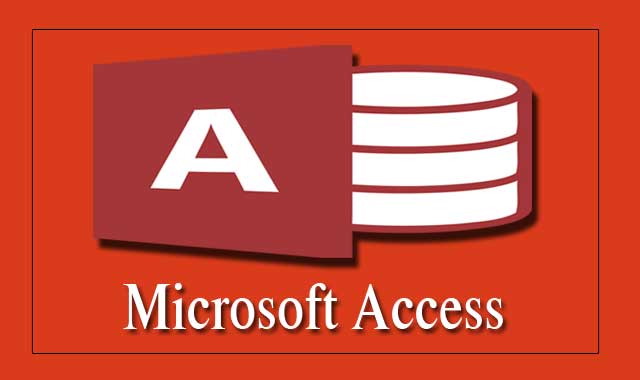
يعد مايكروسوفت أكسس برنامجًا شائعًا لإنشاء قواعد بيانات يسهل إدارتها وتحريرها. حيث تستخدم المنظمات والفرق هذا البرنامج لتبسيط إدارة المشاريع وإدارة قواعد البيانات.
سيساعدك التعرف على الميزات المختلفة لمايكروسوفت أكسس وكيفية استخدامها على إدارة بياناتك بشكل أفضل والجمع بين الوظائف من البرامج الأخرى في تطبيق واحد. تشرح هذه المقالة كيفية استخدام مايكروسوفت أكسس وتصف بعض ميزاته البارزة.
ما هو مايكروسوفت أكسس؟
يعد مايكروسوفت أكسس نظامًا شائعًا لإدارة قواعد البيانات (DBMS) وهو جزء من مجموعة تطبيقات مايكروسوفت 365.
كان مايكروسوفت أكسس أول برنامج لإدارة قواعد بيانات السوق الشامل المستند إلى ويندوز. في عام 1992 ، استحوذت مايكروسوفت على FoxPro ودمجت إجراءات تحسين استعلام Rushmore في أكسس ، مما يجعلها واحدة من أكثر قواعد البيانات استخدامًا على ويندوز.
شرح مبسط لقواعد البيانات وأنواعها .. وما هي طرق إدارتها؟
بعد إصدار أكسس الإصدار 1.0 ، قامت مايكروسوفت بشكل دوري بإصدار إصدارات جديدة. حيث يتوفر تطبيق أكسس لسطح المكتب منذ الإصدار 7.0 من أوفيس 95.
كما استخدم المطورون ومهندسو البيانات وغيرهم مايكروسوفت أكسس لإنشاء أنواع عديدة من التطبيقات والأنظمة الأساسية للبرامج.
مايكروسوفت أكسس هو نظام “الواجهة الأمامية” مع العديد من الجداول “الخلفية” مثل مايكروسوفت SQL Server. يتضمن ذلك منتجات غير تابعة لشركة مايكروسوفت مثل Oracle. أيضا التكامل مع تطبيقات وتقنيات مايكروسوفت الأخرى مثل Excel و ActiveX و Outlook و Word و PowerPoint.
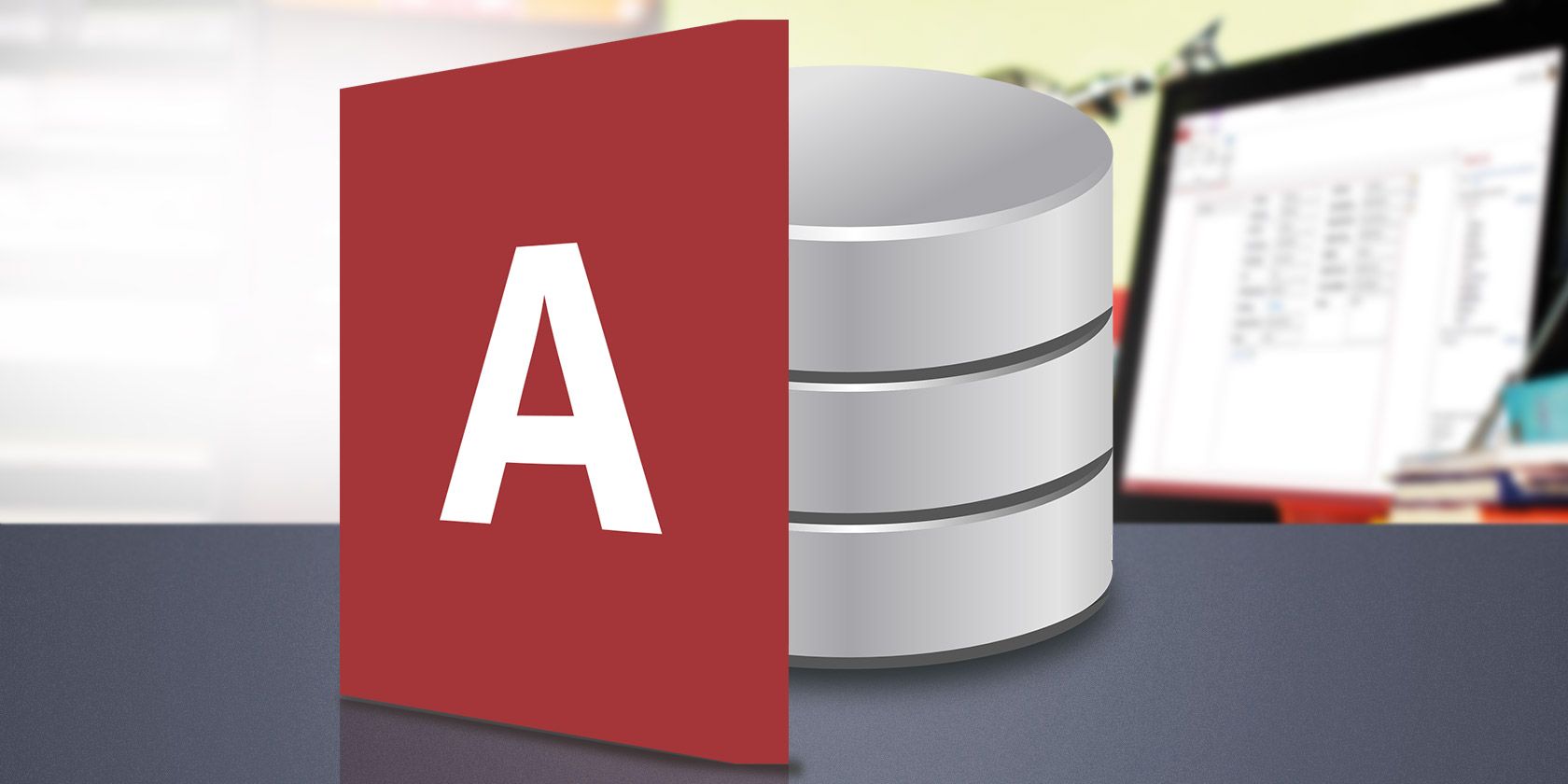
فوائد استخدام مايكروسوفت أكسس
- تكلفة معقولة مقارنة ببرامج إدارة قواعد البيانات الأخرى ، مثل Oracle و SQL Server ، والتي تعتبر مكلفة للتثبيت والصيانة.
- التوافق مع العديد من تنسيقات ملفات البيانات يجعل الاستيراد سهلاً وآمنًا.
- أيضا التوافق مع برامج مايكروسوفت أوفيس الأخرى. على سبيل المثال ، يمكنك إرفاق تقارير الأعمال من مايكروسوفت أكسس مباشرةً إلى رسائل البريد الإلكتروني في Outlook أو تصدير البيانات من Excel.
- التوافق مع العديد من تطبيقات الأعمال الأخرى ومصادر البيانات المختلفة. هذا يعطي أقصى فائدة للمستخدم. هذا يجعل من السهل تخزين البيانات وإدارتها في قواعد بيانات (Azure SQL) ، (خدمات SQL) ، إلخ.
- البرنامج سهل الاستخدام حتى للمبتدئين ، حيث يقدم العديد من القوالب الجاهزة التي تتميز بالسهولة والفعالية في الاستخدام والتخصيص ، وتوفر مجموعة واسعة من الأدوات لإعداد التذكيرات ، فضلاً عن القدرة على أتمتة بعض المهام. والجداول والمخططات والتقويمات وإدارتها ، إلخ.
- كما يشتمل البرنامج على ميزة متعددة المستخدمين تتيح لك مشاركة قاعدة البيانات الخاصة بك مع ما يصل إلى 40 مستخدمًا في نفس الوقت ، مما يجعل مشاركة البيانات أمرًا سهلاً.
- واجهة مستخدم متقدمة وجذابة تجعل البرنامج مثاليًا لإنشاء التقارير المختلفة وإدارتها وتحليلها وإعدادها.
- أحد أشهر برامج إدارة قواعد البيانات وأكثرها استخدامًا في العالم.
عيوب استخدام Microsoft Access
- الحد الأقصى لعدد المستخدمين المتزامنين هو 255 ، على الرغم من أن البرنامج يتباطأ بشكل كبير إذا استخدمه أكثر من 10 أشخاص في نفس الوقت.
- يتم تخزين جميع بيانات المستخدم في ملف واحد ، ويزداد حجم البيانات مع زيادة عدد المستخدمين ، وبالتالي يتدهور أداء البرنامج ، خاصة عندما يتجاوز حجم ملف التحميل 1 جيجا بايت.
- أثناء الترحيل ، قد تحدث حالات عدم توافق بين الإصدار المحدث من البرنامج والبيانات القديمة من الإصدار السابق.
- هذا البرنامج متاح فقط لمستخدمي نظام التشغيل ويندوز والمشتركين في إصدار مايكروسوفت أوفيس 365 للأعمال.
- يعتبر غير مناسب للاستخدام في المؤسسات الكبيرة ، حيث لا يمكن استخدامه إلا من قبل الشركات الصغيرة.
يتطلب المزيد من التعلم والتدريب عند مقارنته ببرامج مايكروسوفت الأخرى.
تكلفة استخدام Microsoft Access
تكلف مايكروسوفت أكسس ما بين 6 دولارات و 22 دولارًا شهريًا ، اعتمادًا على الميزات والاستحقاقات المتاحة للمستخدم ضمن خطة اشتراك واحدة.
طريقة استخدام مايكروسوفت أكسس
إليك كيفية استخدام مايكروسوفت أكسس وبعض ميزاته الأساسية:
1- حدد قالباً
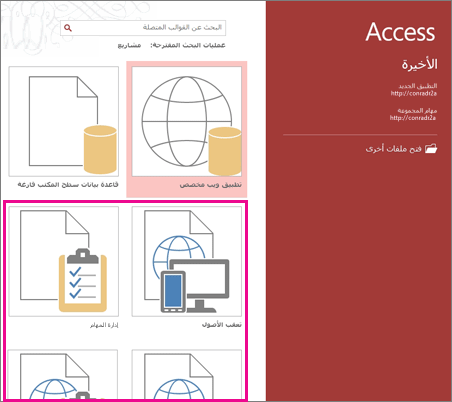
يأتي مايكروسوفت أكسس مع العديد من الجداول والنماذج والتقارير والاستعلامات الجاهزة للاستخدام. فقط افتح مايكروسوفت أكسس وستتمكن من تحديد القالب المناسب. يمكن أن يكون نموذجًا تم تحميله مسبقًا أو يمكنك البحث عن قوالب أخرى عبر الإنترنت. لتحديد قالب:
- انتقل إلى مايكروسوفت أكسس ، وانقر فوق ملف ، وحدد جديد.
- حدد قالبًا وأدخل الاسم المطلوب ضمن اسم الملف.
- انقر فوق إنشاء.
2- إنشاء قاعدة بيانات

إذا كانت القوالب الموجودة لا تلبي متطلباتك ، يمكنك البدء بقاعدة بيانات جديدة. لإنشاء قاعدة البيانات ، اتبع الخطوات التالية:
- انقر فوق جديد وحدد قاعدة بيانات سطح المكتب.
- أدخل اسمًا مناسبًا في المربع اسم الملف.
- انقر فوق إنشاء لحفظ قاعدة البيانات الجديدة.
3- طريقة إضافة الجدول

تخزن الجداول البيانات والمعلومات في أكسس. سترى أيضًا جدولًا فارغًا في طريقة عرض ورقة البيانات عند إنشاء قاعدة البيانات لأول مرة.
يمكنك إضافة البيانات هنا. فقط قم بإنشاء جدول آخر بالنقر فوق علامة التبويب إنشاء> جدول. كما يمكنك إدخال البيانات في خلايا فارغة أو استيراد البيانات من مصادر مثل أوراق Excel.
اتبع هذه الخطوات لتغيير البيانات الموجودة في الجدول:
- لإعادة تسمية عمود ، انقر نقرًا مزدوجًا فوق عنوان العمود وأضف اسمًا جديدًا.
- انقر فوق ملف وانتقل إلى حفظ.
- لتغيير موضع عمود ، حدد عنوان العمود واسحبه إلى الموقع المطلوب. لاحظ أن مايكروسوفت أكسس يسمح لك بتحديد عدة أعمدة متجاورة وسحبها إلى موقع آخر.
4- نسخ ولصق البيانات

يمكنك نسخ البيانات ولصقها من برامج أخرى مثل مايكروسوفت Word و Excel في جداول بيانات مايكروسوفت أكسس.
أفضل طريقة للقيام بذلك هي فصل البيانات إلى أعمدة مختلفة. إذا كانت البيانات موجودة حاليًا في برنامج معالجة كلمات ، فيمكنك استخدام العلامات المناسبة لتحديد الأعمدة أو إعادة تنسيقها قبل النسخ.
إذا كنت بحاجة إلى تحرير البيانات ، مثل تقسيم الأسماء إلى أحرف أولية وألقاب ، فيمكنك القيام بذلك في البرنامج المصدر.
لنسخ ولصق بيانات مختلفة في مايكروسوفت أكسس ، اتبع الخطوات التالية:
- افتح التطبيق بالبيانات وانسخه باستخدام وظيفة Ctrl + C.
- ثم افتح الجدول الذي تريد لصقه في طريقة عرض ورقة البيانات واستخدم وظيفة Ctrl + V.
- انقر نقرًا مزدوجًا فوق عنوان كل عمود لتغيير اسم العمود.
- ثم انقر فوق ملف> حفظ وأدخل اسمًا جديدًا للجدول.
5- استيراد البيانات أو ربطها
يسمح لك مايكروسوفت أكسس بربط البيانات دون تغيير المعلومات الموجودة في المصدر الأصلي.حيث يعد الارتباط خيارًا مفيدًا عندما يقوم العديد من المستخدمين بتحديث ملف في نفس الوقت.
على سبيل المثال ، إذا كانت هناك فرق مختلفة في مؤسستك تقوم بتحديث التطبيقات في نفس الوقت . يمكنك ربط البيانات مرة أخرى بمصدرها الأصلي. سيسمح لك ذلك بمشاهدة أحدث إصدار من الملف.
يمنحك أكسس خيار ربط البيانات أو استيرادها بأي تنسيق تقريبًا. فقط اتبع الخطوات أدناه لاستيراد أنواع مختلفة من البيانات أو ربطها:
- انتقل إلى علامة التبويب بيانات خارجية ، واستورد بياناتك أو ملف الارتباط ، وانقر فوق تنسيق البيانات الذي تريد الاستيراد أو الارتباط منه.
- اتبع الخطوات الموجودة في مربع الحوار إحضار بيانات خارجية. أيضا لاحظ أن أكسس يمكنه ربط البيانات من Excel و SQL Server وقوائم SharePoint و XML و HTML و Outlook.
6- تنظيم البيانات باستخدام محلل الجدول
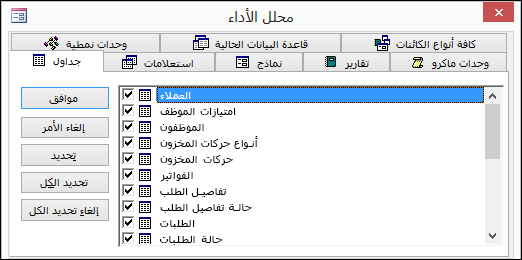
تسمح لك ميزة معالج محلل الجدول بإدارة البيانات القديمة وفصلها والعثور عليها في قاعدة البيانات الخاصة بك.
كما يوفر طريقة فعالة لتنظيم البيانات المعقدة في جداول منفصلة. حيث يؤدي استخدام هذه الأداة إلى حفظ الجدول الأصلي كنسخة احتياطية للرجوع إليها. لاستخدام معالج محلل الجداول ، اتبع الخطوات التالية:
- افتح قاعدة بيانات أكسس التي تحتوي على الجدول الذي تريد تحليله.
- انقر على أدوات قاعدة البيانات ، ثم انقر على تحليل الجدول. قد يظهر برنامج تعليمي قصير لإرشادك خلال العملية.
- يمكنك اختيار مشاهدة البرنامج التعليمي بالنقر فوق المربع المسمى “هل ترغب في مشاهدة الصفحة التمهيدية؟” وأداء الوظائف التحليلية المختلفة.




